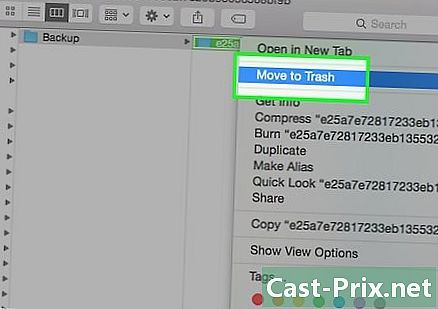Apple TV का उपयोग कैसे करें
लेखक:
Monica Porter
निर्माण की तारीख:
20 जुलूस 2021
डेट अपडेट करें:
25 जून 2024

विषय
- चरणों
- भाग 1 Apple TV के साथ पहला दृष्टिकोण करें
- भाग 2 एक एप्पल टीवी की स्थापना
- भाग 3 सामग्री का आनंद ले रहे हैं
कॉर्ड को काटने के लिए तैयार हैं और आपको विज्ञापनों के इस बमबारी से मुक्त कर सकते हैं? एप्पल टीवी के साथ, आप उच्च परिभाषा में फिल्मों को किराए पर ले सकते हैं या खरीद सकते हैं, पॉडकास्ट सुन सकते हैं, नेटफ्लिक्स, हुलु और अन्य वीडियो की धाराएं, खेल देख सकते हैं और यहां तक कि आपके कंप्यूटर से संगीत और तस्वीरों तक पहुंच सकते हैं, सभी आराम से आपके कमरे में बैठे हैं। सोफे।
चरणों
भाग 1 Apple TV के साथ पहला दृष्टिकोण करें
-

एप्पल टीवी को अनपैक करें। इसे अपने टेलीविज़न के पास, सत्ता तक पहुंच के साथ और, यदि आप एक वायर्ड नेटवर्क (वैकल्पिक), एक ईथरनेट पोर्ट का उपयोग करते हैं।- Apple TV को अन्य इलेक्ट्रॉनिक उपकरणों पर न रखें और अपने Apple TV पर कुछ भी न रखें, क्योंकि इससे वायरलेस सिग्नल के साथ ओवरहीटिंग या हस्तक्षेप हो सकता है।
-

एचडीएमआई केबल कनेक्ट करें। केबल के एक छोर को अपने Apple टीवी के पीछे HDMI पोर्ट में और दूसरे छोर को अपने TV के HDMI पोर्ट में डालें।- नोट: यह लेख आपके टेलीविज़न से सीधा संबंध बताएगा। यदि आप एक ट्रांसमीटर का उपयोग करते हैं, तो निर्माता के निर्देशों का संदर्भ लें, हालांकि सामान्य तौर पर ट्रांसमीटर केवल Apple टीवी और आपके टीवी के बीच बैठा होगा।
- LApple TV, TOSLink ऑडियो आउटपुट भी प्रदान करता है। यदि आप इसका उपयोग करते हैं, तो टीओएसलिंक केबल के एक छोर को एप्पल टीवी से और दूसरे छोर को अपने टेलीविजन के टीओएसलिंक डिजिटल ऑडियो इनपुट से कनेक्ट करें।
-

ईथरनेट केबल कनेक्ट करें। यदि आप एक वायर्ड नेटवर्क का उपयोग कर रहे हैं, तो ऐप्पल टीवी को उचित केबल के साथ ईथरनेट पोर्ट से कनेक्ट करें।- LApple TV में 802.11 वाई-फाई मॉड्यूल है जो इसे स्थापना के दौरान आपके वायरलेस नेटवर्क से कनेक्ट करने की अनुमति देता है।
-

पावर कॉर्ड कनेक्ट करें। एक बार अन्य कनेक्शन होने के बाद, पावर कॉर्ड के छोटे सिरे को एप्पल टीवी के पावर पोर्ट में और दूसरे छोर को पास के इलेक्ट्रिकल आउटलेट में प्लग करें। -

अपने टेलीविजन को चालू करें। यह एप्पल टीवी की दुनिया में गोता लगाने का समय है! अपने टीवी के रिमोट कंट्रोल का उपयोग करके, एचडीएमआई आउटपुट का चयन करें जो आपके ऐप्पल टीवी का उपयोग करता है।- यदि यह पहली बार है जब आपने अपना Apple टीवी शुरू किया है, तो आपको सेटअप स्क्रीन देखनी चाहिए। यदि यह मामला नहीं है, तो जांचें कि सब कुछ सही तरीके से जुड़ा हुआ है और आपने सही वीडियो इनपुट चुना है।
भाग 2 एक एप्पल टीवी की स्थापना
-

अपने Apple रिमोट को जानें। आप अपने Apple टीवी के सभी कार्यों का उपयोग करने के लिए उपयोग करेंगे।- अपने कर्सर को ऊपर, नीचे, बाएँ और दाएँ ले जाने के लिए काली रिंग का उपयोग करें।
- इस रिंग के बीच में मौजूद सिल्वर बटन "सेलेक्ट" बटन है, जिसकी मदद से आप मेन्यू विकल्प, कैरेक्टर एंटर कर सकते हैं।
- मेनू बटन मेनू को लाता है या पिछली स्क्रीन पर वापस जाता है।
- मुख्य मेनू पर लौटने के लिए मेनू बटन को दबाए रखें।
- मूवी देखते समय मेनू बटन को दबाकर रखना और उपशीर्षक तक पहुंच प्रदान करता है।
- खेल / ठहराव बटन बस यही है!
- मेनू और एरो बटन को दबाकर रखें कम Apple TV रीसेट करने के लिए। इस ऑपरेशन के दौरान, स्थिति एलईडी जल्दी से चमक जाएगी
- Apple टीवी के साथ रिमोट कंट्रोल को जोड़ने के लिए, मेनू बटन और एरो दबाकर रखें सही 6 सेकंड के लिए। यह आपके Apple टीवी को अन्य रिमोट कंट्रोल द्वारा नियंत्रित होने से रोकेगा।
- ध्यान दें कि ऐप स्टोर में एक ऐप है (समझदारी से "रिमोट" कहा जाता है) जो आपको ऐप्पल रिमोट और अधिक की सभी विशेषताएं प्रदान करता है। यदि आपके पास एक iPhone या iPad है, तो यह आपके Apple टीवी के लिए एक दिलचस्प विस्तार है।
- Apple रिमोट एक यूनिवर्सल रिमोट नहीं है। अपने टेलीविज़न के वॉल्यूम या अन्य कार्यों को नियंत्रित करने के लिए, आपको अपने स्वयं के रिमोट कंट्रोल का उपयोग करने की आवश्यकता होगी।
-

अपने वायरलेस नेटवर्क से कनेक्ट करें। ऑन-स्क्रीन संकेतों का उपयोग करते हुए, मेनू से अपने वायरलेस नेटवर्क का चयन करें। यदि आपका नेटवर्क छिपा हुआ है, तो अपने नेटवर्क का नाम दर्ज करें। जब आपका नेटवर्क चुना जाता है, तो अपना पासवर्ड दर्ज करें (यदि आप एक का उपयोग करते हैं), जब संकेत दिया जाता है, तो क्लिक करें ठीक.- यदि आप अपने नेटवर्क के लिए डीएचसीपी का उपयोग नहीं करते हैं, तो आपको उस समय एक आईपी एड्रेस, सबनेट मास्क, राउटर एड्रेस और डीएनएस एड्रेस असाइन करना होगा।
-

घर शेयरिंग सेट करें। Apple TV का उपयोग करके अपने कंप्यूटर से संगीत और वीडियो तक पहुंचने के लिए, आप होम शेयरिंग का उपयोग करेंगे।- अपने Apple TV का होम शेयरिंग सेट करें। मुख्य मेनू से, चुनें सेटिंग्स, फिर चयन करें होम शेयरिंग। अपना Apple ID और पासवर्ड डालें।
- आईट्यून्स पर होम शेयरिंग सेट करें। फ़ाइल मेनू से, का चयन करें होम शेयरिंग> होम शेयरिंग सक्षम करें। वही Apple ID और पासवर्ड डालें जो आपने Apple TV पर इस्तेमाल किया था।
भाग 3 सामग्री का आनंद ले रहे हैं
-

मूवीज देखिए! अपने Apple टीवी पर iTunes के साथ, आपके पास उच्च रिज़ॉल्यूशन में नवीनतम फिल्मों तक पहुंच है (V2 के लिए V3 और 720p के लिए 1080p)। ऑन-स्क्रीन ब्राउज़र का उपयोग करके, आप फिल्मों का पूर्वावलोकन कर सकते हैं, उन्हें किराए पर ले सकते हैं या उन्हें अपने संग्रह के लिए खरीद सकते हैं।- जबकि वस्तुतः सभी डायट्यून्स कंटेंट का पूर्वावलोकन किया जा सकता है, आईट्यून्स पर रिलीज के बाद पहले कुछ हफ्तों के दौरान कई फिल्में केवल किराए पर ली जा सकती हैं (केवल खरीदी गई)। इसके बाद, अधिकांश को किराए पर लिया जा सकता है। कभी-कभी, एक फिल्म केवल किराए या खरीद के लिए उपलब्ध होगी।
- आईट्यून्स पर टीवी शो केवल खरीद के लिए उपलब्ध हैं, हालांकि आप पूरे सीजन के लिए सदस्यता ले सकते हैं। वर्तमान में प्रसारित होने वाली श्रृंखला आमतौर पर अपने प्रारंभिक प्रसारण के बाद एक या दो दिनों की देरी के साथ आईट्यून्स पर उपलब्ध हैं।
-

अपने iOS उपकरणों की सामग्री को स्ट्रीम करें। कुछ सामग्री पर, आप AirPlay का उपयोग कर सकते हैं प्रकाश की किरण आपके iPad, iPhone या iPod टच पर संग्रहीत दूरस्थ फ़ोटो और वीडियो। आप दर्पण साइटों का उपयोग भी कर सकते हैं (मिरर) और आपके टेलीविजन आपके iPhone 4S या iPad के लिए एक विशाल स्क्रीन के रूप में! -

घर के बंटवारे का उपयोग करें। होम शेयरिंग के साथ, आप अपने पूरे iTunes पुस्तकालय को ब्राउज़ और पढ़ सकते हैं। इसमें आपके द्वारा बनाई गई सभी प्लेलिस्ट, साथ ही जीनियस फ़ंक्शन शामिल हैं। आप अपने कंप्यूटर पर iPhoto का उपयोग करके अपनी तस्वीरों को भी देख सकते हैं या बस उन तस्वीरों को खींच सकते हैं जिन्हें आप Apple टीवी पर एक फ़ोल्डर में साझा करना चाहते हैं और इस फ़ोल्डर को होम शेयरिंग से कनेक्ट करें।- अपने Apple टीवी से अपने कंप्यूटर से संगीत, फ़िल्में, फ़ोटो और वीडियो एक्सेस करने के लिए, मुख्य मेनू स्क्रीन पर "कंप्यूटर" बटन पर क्लिक करें। आपके कंप्यूटर पर सभी प्रासंगिक सामग्री वहां से सुलभ होगी।
- आईट्यूड का उपयोग करके आईक्लाउड में संग्रहीत सभी संगीत का उपयोग करने के लिए, मुख्य मेनू स्क्रीन में नारंगी "संगीत" बटन दबाएं।
-

नेटफ्लिक्स या हुलु प्लस को देखें। आपको अपने जीवन के शेष समय के लिए मनोरंजन करने के लिए पर्याप्त वर्तमान या अतीत की सामग्री मिलेगी, भले ही आप कल पैदा हुए हों, जब तक आपके पास नेटफ्लिक्स या हुलु खाता है। इसे एक्सेस करने के लिए, बस बटन दबाएं Hulu या नेटफ्लिक्स मुख्य मेनू में और फिर सुझाए गए विकल्पों में अपनी वरीयताओं को चुनें।- IOS डिवाइस के साथ, नेटफ्लिक्स ऐप डाउनलोड करके शुरू करें। नेटफ्लिक्स पर एक फिल्म देखना, आप अपने आरामदायक बिस्तर में आराम से देख सकते हैं, और अगर आप सो जाते हैं (जो कि एक एक्शन सीन के बीच में सुझाव नहीं दिया गया है), तो अपना टीवी बंद कर दें, यह आपके Apple को प्रभावित करेगा। टीवी रुका हुआ है, तो अपने iOS मोबाइल डिवाइस पर नेटफ्लिक्स खोलें। फिल्म वहीं रुकेगी जहां आप रुके थे। यह सेवा हुलु + के साथ भी उपलब्ध है।
-
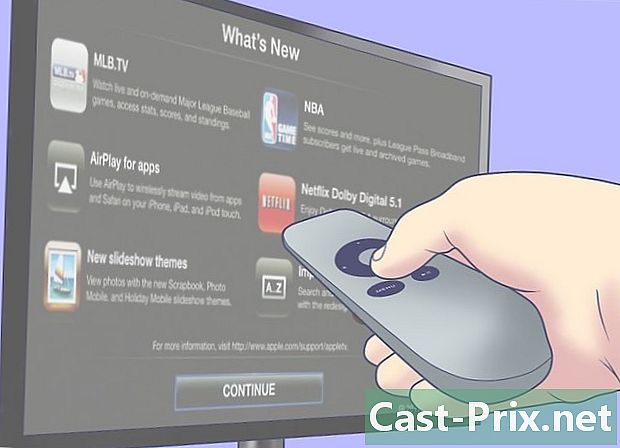
खेल का आनंद लें। यदि आप एक खेल प्रशंसक हैं, तो MLB.TV, NBA.com और NHL GameCenter की सदस्यता लें। आप मैचों को लाइव और एचडी में देख सकते हैं क्योंकि वे "मांग पर" संग्रह से पुराने खेल को प्रकट करते हैं और देखते हैं। यदि आपने उसकी सेवाओं की सदस्यता नहीं ली है, तो आप कैलेंडर, स्कोर के आंकड़ों, रैंकिंग और अन्य मैचों के मुख्य आकर्षण की जांच कर पाएंगे। -
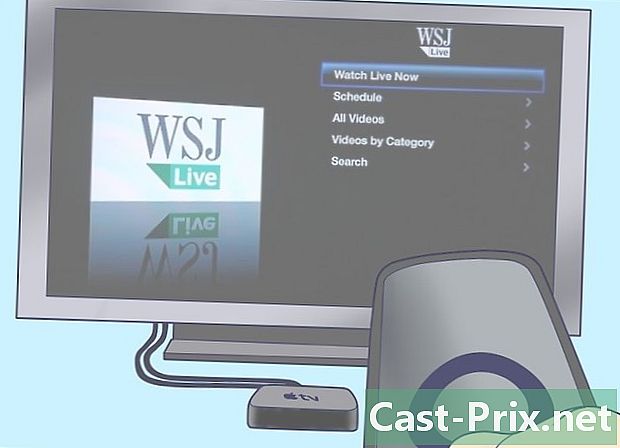
निवेशक बनें। वॉल स्ट्रीट जर्नल का उपयोग वित्तीय बाजारों के स्वास्थ्य के बारे में जानने, विशेषज्ञ की सलाह सुनने और नवीनतम समाचारों के सारांश देखने के लिए करें। यह 24 घंटे है! -
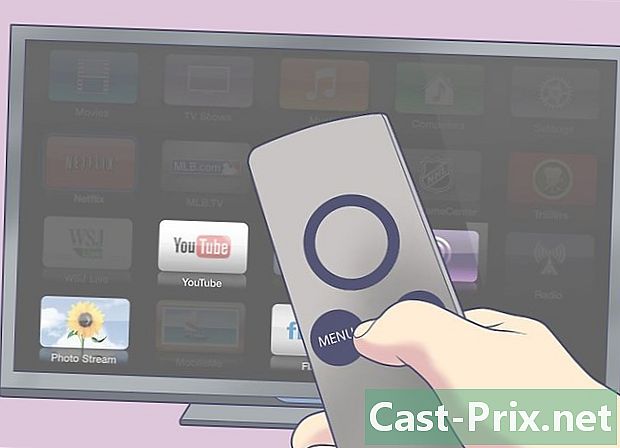
दूसरों के जीवन को साझा करें। मुख्य मेनू से YouTube, Vimeo और Flickr देखें। उपयोगकर्ता-निर्मित सामग्री की एक पूरी दुनिया है जिसे एक क्लिक में एक्सेस किया जा सकता है। -

धिक्कार है। रेडियो का उपयोग करते हुए, आप वर्गीकृत सैकड़ों इंटरनेट रेडियो से चुन सकेंगे। चुनें कि आपको कौन सा टेम्परेरी, क्लासिक, पॉप, रॉक, बस वांछित श्रेणी पर क्लिक करें। कुछ चैनल विज्ञापन-मुक्त हैं जबकि अन्य नहीं हैं, लेकिन सभी स्वतंत्र और उच्च-निष्ठा वाले हैं।